




27.07.2023
Hast du einmal Besuch zu Gast, kannst du ganz bequem dein WLAN-Passwort teilen und dafür dein iPhone verwenden. Lästiges Abtippen langer Passwörter entfällt. Wir zeigen dir Schritt für Schritt, wie’s geht:
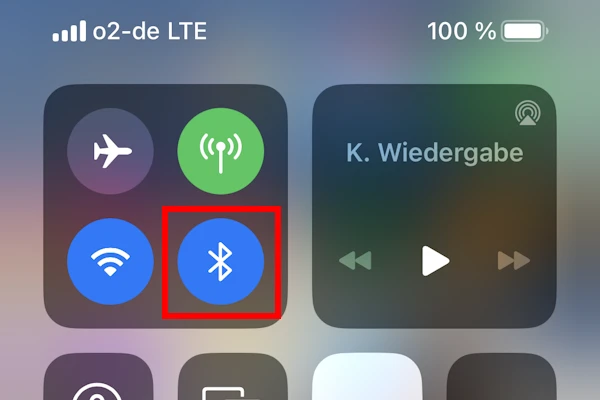
Schritt 1: Aktiviere Bluetooth
Als erstes aktiviert ihr auf beiden iPhones die Bluetooth-Funktion.
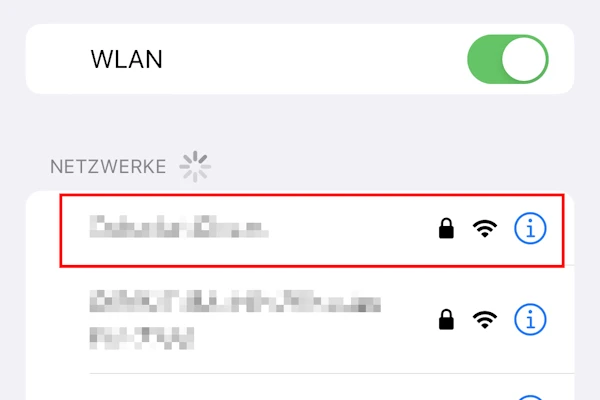
Schritt 2: Wähle das WLAN aus
Dein Besuch wählt nun auf seinem iPhone dein WLAN aus.
Wähle das richtige Netzwerk aus.
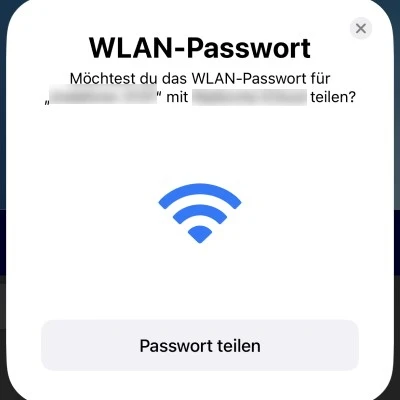
Schritt 3: Teile das WLAN-Passwort
Auf deinem eigenen iPhone kannst du nun das WLAN-Passwort teilen. Es öffnet sich automatisch ein Fenster. Tippe auf „Passwort teilen“.
Hat das Teilen funktioniert, erscheint die Nachricht „Dein WLAN-Passwort wurde erfolgreich geteilt“. Jetzt tippst du auf „Fertig“.
Das WLAN-Passwort mit deinem iPhone zu teilen, funktioniert nicht nur zu Hause in deinem eigenen Netzwerk, sondern für jedes Netzwerk, dessen Passwort du gespeichert hast. So kannst du beispielsweise auch im Büro schnell das Passwort mit Kolleg:innen teilen.
Weiterführende Inhalte rund um das Thema WLAN bei O2 my Service:
Um ein WLAN-Passwort mit einem anderen iPhone zu teilen, müssen folgende Rahmenbedingungen erfüllt sein:
WLAN teilen via iPhone funktioniert nur unter Apple-Geräten. Du und dein Gast benötigen also ein iPhone, iPad, einen iPod Touch oder einen Mac.
Sollte es einmal schief gehen und das WLAN-Teilen per iPhone funktioniert nicht, gibt es drei Dinge, die du prüfen kannst, um den Fehler zu finden.
Die WLAN-Teilen-Funktion des iPhones ist sehr praktisch, hat jedoch auch einen Nachteil, den man kennen sollte: Nicht nur du kannst mit deinem iPhone dein WLAN-Passwort mit anderen teilen; alle, die dein Passwort gespeichert haben, können es ebenfalls teilen.
Teile daher dein Passwort mit so wenig Menschen wie möglich und nur mit vertrauenswürdigen Personen. Außerdem ist es empfehlenswert, dein Passwort in regelmäßigen Abständen zu ändern, um den Missbrauch deiner Daten zu verhindern.
Weitere nützliche iPhone Features, die du bei O2 entdecken kannst:
WLAN teilen via iPhone funktioniert schnell und einfach. Achte darauf, alle Voraussetzungen zu erfüllen, bevor du versuchst, dein WLAN zu teilen. Außerdem solltest du dir bewusst sein, dass alle, die dein WLAN-Passwort gespeichert haben, es weiterteilen können. Gib dein Passwort daher nur an vertrauenswürdige Personen.
Die WLAN-Teilen-Funktion des iPhones funktioniert nur mit anderen Apple-Geräten. Über einige Tricks ist es aber trotzdem möglich, das WLAN vom iPhone zu Android zu teilen. In unserem Ratgeber verraten wir dir, wie das geht.
Es gibt zwei Alternativen, um dein WLAN per iPhone zu teilen: QR-Codes und NFC-Tags. Bei letzteren handelt es sich um kleine Datenchips, auf denen du die Zugangsdaten zu deinem Heimnetzwerk speichern kannst. Liest ein NFC-Handy diese aus, kann das Passwort bequem kopiert werden.
Ähnlich ist es bei QR-Codes. Du kannst diese kostenlos über verschiedene Websites und Apps generieren und dann ausdrucken. Alle, die den Code mit der Handykamera einscannen, bekommen das Passwort angezeigt und können es kopieren.
Passende Ratgeber: